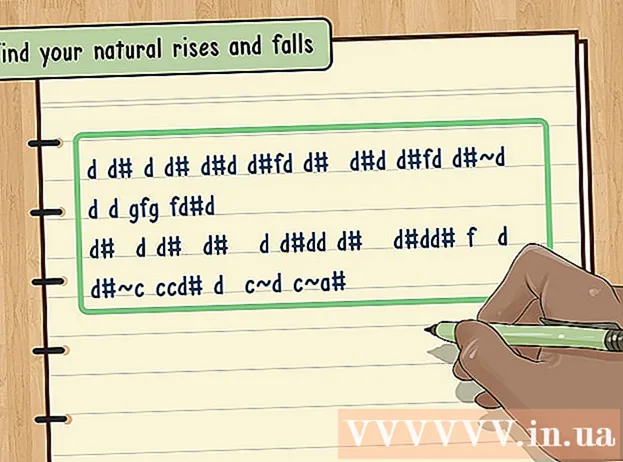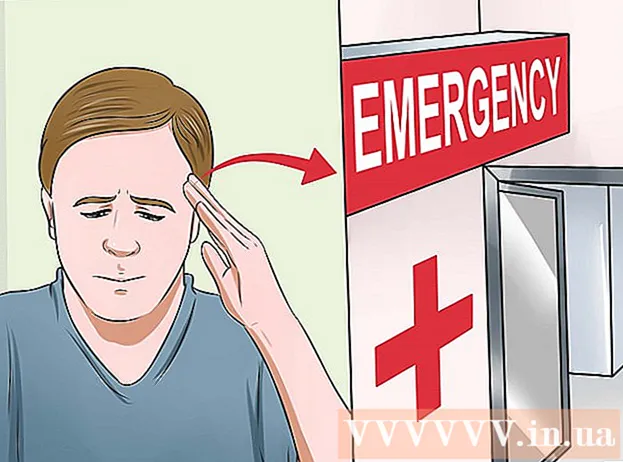مؤلف:
Mark Sanchez
تاريخ الخلق:
2 كانون الثاني 2021
تاريخ التحديث:
29 يونيو 2024
![[2] الأيتونز iTunes - شراء الأغاني من الاي تونز وإنشاء AppID](https://i.ytimg.com/vi/oxiZmu0jWNM/hqdefault.jpg)
المحتوى
- خطوات
- جزء 1 من 3: الإعداد قبل المشاهدة
- الجزء 2 من 3: شراء الموسيقى على iTunes
- جزء 3 من 3: استرداد بطاقات الهدايا
- نصائح
- تحذيرات
إذا كنت من مستخدمي Apple ، فيجب أن يكون شراء الموسيقى على iTunes أمرًا سهلاً بالنسبة لك. ومع ذلك ، عندما تفكر في الحاجة إلى إعداد معرف Apple وإضافة طريقة دفع والبحث عن الموسيقى ، فمن السهل جدًا الخلط بين كل هذا. سواء كنت تشتري موسيقى لجهاز iPad أو iPhone أو أي جهاز Apple آخر ، فإن شراء الموسيقى على iTunes يعد طريقة رائعة للعثور على فنانين جدد ودعم الفنانين المفضلين لديك.
خطوات
جزء 1 من 3: الإعداد قبل المشاهدة
 1 انشاء معرف ابل. للقيام بذلك ، انتقل إلى موقع Apple على الويب وأنشئ حسابًا. يمكن استخدام معرف Apple الذي تم إنشاؤه على أي جهاز Apple.
1 انشاء معرف ابل. للقيام بذلك ، انتقل إلى موقع Apple على الويب وأنشئ حسابًا. يمكن استخدام معرف Apple الذي تم إنشاؤه على أي جهاز Apple. - للحصول على معرف Apple ، تحتاج إلى تقديم اسمك بالكامل وتاريخ ميلادك وعنوان بريدك الإلكتروني. سيُطلب منك تحديد معرّف (كما هو الحال عند إنشاء حساب بريد إلكتروني) وإدخال ثلاثة أسئلة أمان لحماية حسابك. سيكون من الحكمة أيضًا إضافة عنوان بريد إلكتروني احتياطي في حالة اختراق حسابك أو نسيت كلمة مرورك.
 2 الذهاب الى المتجر اي تيونز. تبدو أيقونة iTunes على شكل ملاحظة أرجوانية وردية على خلفية بيضاء. عندما يبدأ iTunes ، ابحث عن Store في الزاوية اليمنى العليا من النافذة. اضغط عليها لدخول المتجر.
2 الذهاب الى المتجر اي تيونز. تبدو أيقونة iTunes على شكل ملاحظة أرجوانية وردية على خلفية بيضاء. عندما يبدأ iTunes ، ابحث عن Store في الزاوية اليمنى العليا من النافذة. اضغط عليها لدخول المتجر. - على الهاتف المحمول ، تظهر أيقونة تطبيق iTunes كملاحظة أرجوانية وردية على خلفية بيضاء.
 3 إذا طُلب منك إدخال معرف Apple الخاص بك عند محاولة تسجيل الدخول ، فقم بذلك. إذا قمت للتو بإنشاء معرف Apple الخاص بك على نفس الحساب ، فمن المحتمل أنك لن تضطر إلى إعادة إدخال بيانات الاعتماد الخاصة بك.
3 إذا طُلب منك إدخال معرف Apple الخاص بك عند محاولة تسجيل الدخول ، فقم بذلك. إذا قمت للتو بإنشاء معرف Apple الخاص بك على نفس الحساب ، فمن المحتمل أنك لن تضطر إلى إعادة إدخال بيانات الاعتماد الخاصة بك.  4 إضافة طريقة الدفع. لتتمكن من التسوق على iTunes ، تحتاج إما إلى توصيل بطاقة ائتمان أو استخدام بطاقة هدايا. انقر فوق اسمك في الزاوية اليمنى العليا من التطبيق وحدد "معلومات الحساب". يمكنك إضافة بطاقة ائتمان هنا.
4 إضافة طريقة الدفع. لتتمكن من التسوق على iTunes ، تحتاج إما إلى توصيل بطاقة ائتمان أو استخدام بطاقة هدايا. انقر فوق اسمك في الزاوية اليمنى العليا من التطبيق وحدد "معلومات الحساب". يمكنك إضافة بطاقة ائتمان هنا. - إذا كنت تريد إضافة بطاقة هدايا ، فانقر على "إدخال الرمز" وأدخل رمز بطاقة الهدايا.
 5 ارجع إلى صفحة iTunes الرئيسية. أغلق إعدادات حسابك بالنقر فوق "متجر" في الزاوية اليمنى العليا. اعتمادًا على الإعدادات ، سيكون هذا الزر أرجوانيًا أو أزرق.
5 ارجع إلى صفحة iTunes الرئيسية. أغلق إعدادات حسابك بالنقر فوق "متجر" في الزاوية اليمنى العليا. اعتمادًا على الإعدادات ، سيكون هذا الزر أرجوانيًا أو أزرق.
الجزء 2 من 3: شراء الموسيقى على iTunes
 1 ابحث عن الموسيقى التي تعجبك. ستحتوي صفحة iTunes الرئيسية على موسيقيين ناشئين ومشهورين. إذا كنت تبحث عن شيء أكثر تحديدًا ، أدخل عنوان الأغنية أو اسم الفنان في حقل البحث وانقر ↵ أدخل.
1 ابحث عن الموسيقى التي تعجبك. ستحتوي صفحة iTunes الرئيسية على موسيقيين ناشئين ومشهورين. إذا كنت تبحث عن شيء أكثر تحديدًا ، أدخل عنوان الأغنية أو اسم الفنان في حقل البحث وانقر ↵ أدخل. - ابحث حسب النوع باستخدام الجانب الأيمن من النافذة. انقر فوق "جميع الأنواع" وحدد نوعًا.
- يمكنك تصفية نتائج البحث حسب الفئات التالية: البرامج التلفزيونية ، والألبومات ، والأغاني ، وتطبيقات iPhone ، وتطبيقات iPad ، والأفلام ، والكتب ، والكتب الصوتية ، والمقاطع ، والبودكاست ، و iTunes U.
- على الجانب الأيمن من التطبيق توجد خيارات بحث متقدمة مثل ألبومات أقل من سعر معين والطلبات المسبقة ومقاطع الفيديو الموسيقية والفنانين الجدد.
 2 حدد الألبومات التي تريد شراءها. لشراء ألبوم ، انقر فوق بطاقة السعر الموجودة أسفل غلاف الألبوم. إذا كنت ترغب في شراء أغنية واحدة ، فاعلم أن سعرها يتراوح من 40 إلى 75 روبل.
2 حدد الألبومات التي تريد شراءها. لشراء ألبوم ، انقر فوق بطاقة السعر الموجودة أسفل غلاف الألبوم. إذا كنت ترغب في شراء أغنية واحدة ، فاعلم أن سعرها يتراوح من 40 إلى 75 روبل. - قم بالمرور فوق اسم الأغنية لسماع عينة الأغنية. سيظهر زر تشغيل صغير فوق رقم المسار. اضغط عليها للاستماع إلى عينة.
 3 شراء الموسيقى. انقر على سعر الألبوم أو المسار الذي تريد شراءه. بعد اختيار عملية شراء ، سيُطلب منك اختيار إحدى طرق الدفع المسجلة مسبقًا. بعد ذلك ، سيتم تحميل الموسيقى تلقائيًا في المكتبة وستكون متاحة للتشغيل.
3 شراء الموسيقى. انقر على سعر الألبوم أو المسار الذي تريد شراءه. بعد اختيار عملية شراء ، سيُطلب منك اختيار إحدى طرق الدفع المسجلة مسبقًا. بعد ذلك ، سيتم تحميل الموسيقى تلقائيًا في المكتبة وستكون متاحة للتشغيل. - عند النقر فوق الزر شراء ، سيُطلب منك على الأرجح إدخال معرف Apple وكلمة المرور لأغراض أمنية. هذه ممارسة شائعة عند التسوق لشراء البضائع عبر الإنترنت.
- إذا اخترت شراء عدد قليل فقط من الأغاني من الألبوم ، فقد تقدم لك Apple خصمًا على الباقي.هذه العروض صالحة لمدة ستة أشهر.
جزء 3 من 3: استرداد بطاقات الهدايا
 1 تحديد نوع البطاقة. لا يمكن استرداد أكواد محتوى Mac App Store إلا من Mac App Store. يجب استرداد الرموز الترويجية قبل تاريخ انتهاء الصلاحية المطبوع على ظهر البطاقة. يمكن استبدال بطاقات هدايا Apple Store عبر الإنترنت أو في متجر ذي علامة تجارية. يمكن استرداد بطاقات هدايا iTunes المستلمة عبر البريد الإلكتروني من خلال النقر على "استرداد" في نص البريد الإلكتروني.
1 تحديد نوع البطاقة. لا يمكن استرداد أكواد محتوى Mac App Store إلا من Mac App Store. يجب استرداد الرموز الترويجية قبل تاريخ انتهاء الصلاحية المطبوع على ظهر البطاقة. يمكن استبدال بطاقات هدايا Apple Store عبر الإنترنت أو في متجر ذي علامة تجارية. يمكن استرداد بطاقات هدايا iTunes المستلمة عبر البريد الإلكتروني من خلال النقر على "استرداد" في نص البريد الإلكتروني.  2 استبدل بطاقتك على جهازك المحمول. إذا كان لديك iPhone أو iPad أو iPod touch ، فلا شيء يمنعك من استرداد بطاقتك عن طريق إدخال الرمز الخاص بها عندما يُطلب منك ذلك.
2 استبدل بطاقتك على جهازك المحمول. إذا كان لديك iPhone أو iPad أو iPod touch ، فلا شيء يمنعك من استرداد بطاقتك عن طريق إدخال الرمز الخاص بها عندما يُطلب منك ذلك. - افتح iTunes أو App Store على جهازك المحمول.
- مرر إلى نهاية قسم "التحديد" وانقر على الزر "إدخال الرمز". قم بتسجيل الدخول باستخدام معرف Apple الخاص بك.
- أو أدخل الرمز يدويًا عندما يُطلب منك ذلك. في بعض البلدان والمناطق ، يمكنك استرداد بطاقة باستخدام الكاميرا المدمجة.
- يوجد على ظهر بطاقة هدايا iTunes الخاصة بك رمز مكون من 16 رقمًا يبدأ بحرف X. أدخل الرمز وانقر فوق إدخال الرمز.
- بعد استرداد بطاقة الهدايا ، ستتم إضافة الأموال إلى حساب iTunes الخاص بك. لكي يتم تحديث الحساب على الأجهزة الأخرى ، من المرجح أن تضطر إلى تسجيل الخروج وتسجيل الدخول مرة أخرى. يمكن رؤية مبلغ المال في الحساب تحت معرف Apple.
- بعد استرداد رمز المحتوى ، سيتم تنزيل المنتج المقابل تلقائيًا.
 3 استرد الرمز الخاص بك على Mac أو PC أو Mac App Store. لاسترداد بطاقة هدايا بسرعة ، افتح iTunes وأدخل الرمز الترويجي عندما يُطلب منك ذلك. تأكد من أن لديك أحدث إصدار قبل تشغيل iTunes.
3 استرد الرمز الخاص بك على Mac أو PC أو Mac App Store. لاسترداد بطاقة هدايا بسرعة ، افتح iTunes وأدخل الرمز الترويجي عندما يُطلب منك ذلك. تأكد من أن لديك أحدث إصدار قبل تشغيل iTunes. - ابحث عن شريط القائمة وادخل إلى Mac App Store باستخدام معرف Apple الخاص بك.
- ابحث عن iTunes في Mac App Store. افتح المتجر في iTunes.
- ابحث عن خيار "إدخال الرمز" في قسم "الروابط السريعة" على الجانب الأيمن من النافذة.
- أدخل رمز الهدية أو المحتوى الخاص بك وانقر فوق إدخال الرمز. تتم طباعة رمز بطاقة هدايا iTunes المكون من 16 رقمًا على ظهر البطاقة ويبدأ بحرف X. في بعض البلدان والمناطق ، يمكنك استرداد بطاقتك باستخدام الكاميرا المدمجة.
- سيؤدي استرداد رمز المحتوى إلى تنزيل العنصر تلقائيًا وتحديث حساب iTunes الخاص بك.
 4 ابحث عن المحتوى وشراؤه بعد تحديث حسابك. أدخل عنوان أغنية أو اسم فنان في مربع البحث في الزاوية العلوية اليمنى من iTunes. اضغط على Enter لعرض نتائج البحث.
4 ابحث عن المحتوى وشراؤه بعد تحديث حسابك. أدخل عنوان أغنية أو اسم فنان في مربع البحث في الزاوية العلوية اليمنى من iTunes. اضغط على Enter لعرض نتائج البحث. - استخدام المرشحات لتضييق نطاق البحث. استمع إلى عينة مدتها 90 ثانية من الأغنية للتأكد من أنك تبحث عنها.
- انقر فوق الزر شراء بجوار عنصر في نتائج البحث لشراء الأغنية.
- أدخل معرف Apple وكلمة المرور لتأكيد الشراء.
نصائح
- إذا واجهتك أي صعوبة ، فاتصل بخط Apple Hotline على 8-800-555-67-34.
- لتتبع نفقاتك ، حدد "حساب" من القائمة المختصرة. انقر فوق تاريخ الشراء لمعرفة نفقاتك.
تحذيرات
- إذا كنت لا تريد الكشف عن تفاصيل بطاقتك الائتمانية عبر الإنترنت ، فاستخدم بطاقة هدايا. تُباع بطاقات هدايا iTunes في أي بائع تجزئة رئيسي.